Určite si už tiež počul o ohromujúcom účinku svetelného meča, však? Tento ikonický efekt zo sveta Star Wars nielenže vzrušuje srdcia, ale predstavuje aj vzrušujúcu výzvu pre každého After Effects užívateľa. V tomto návode ti ukážem, ako môžeš obľúbený efekt svetelného meča v After Effects vytvoriť – a to jednak klasickým spôsobom, ako aj s moderným prednastavením. S mojím návodom krok za krokom dokážeš v okamihu inscenovať svoj vlastný cool svetelný meč.
Dôležité poznatky
- Môžeš vytvoriť efekt svetelného meča dvoma spôsobmi: ručne alebo s prednastavením z Video Copilot.
- Pre ručný efekt potrebuješ farebný povrch a animáciu masiek.
- Prednastavenie od Video Copilot zabezpečuje efektívne a kvalitné výsledky v kratšom čase.
Návod krok za krokom
Krok 1: Príprava záberu
Najprv musíš pripraviť svoj záber. Na to využij zelený pozadí, pred ktorým budeš pôsobiť. V tomto prípade máš jednoduchý kus látky alebo plátno, ktoré si zavesil na stenu. To slúži ako pozadie pre efekt tvojho svetelného meča. Uisti sa, že pozadie je rovnomerne a dobre osvetlené, aby si dosiahol najlepšie výsledky.
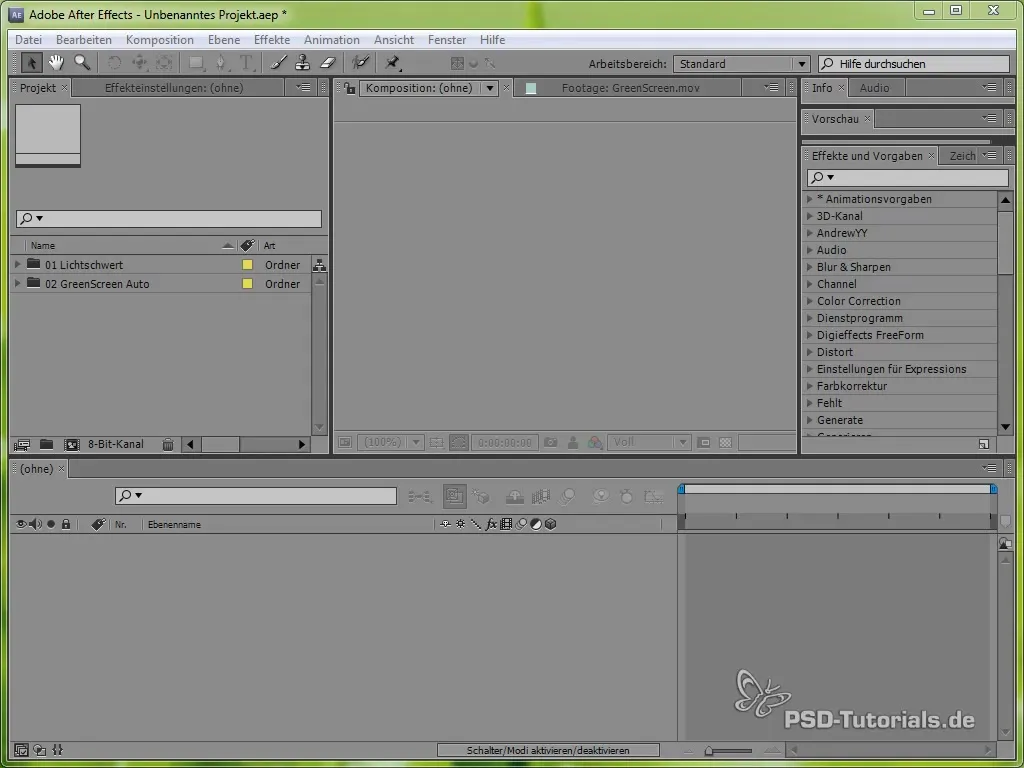
Krok 2: Vytvorenie farebného povrchu
Pridaj teraz nový farebný povrch. Ten by mal byť biely, pretože tvoria základ pre tvoj svetelný meč. Farebný povrch musíš vytvoriť kliknutím v menu na „Úroveň“, potom na „Nový“ a nakoniec na „Farebný povrch“.
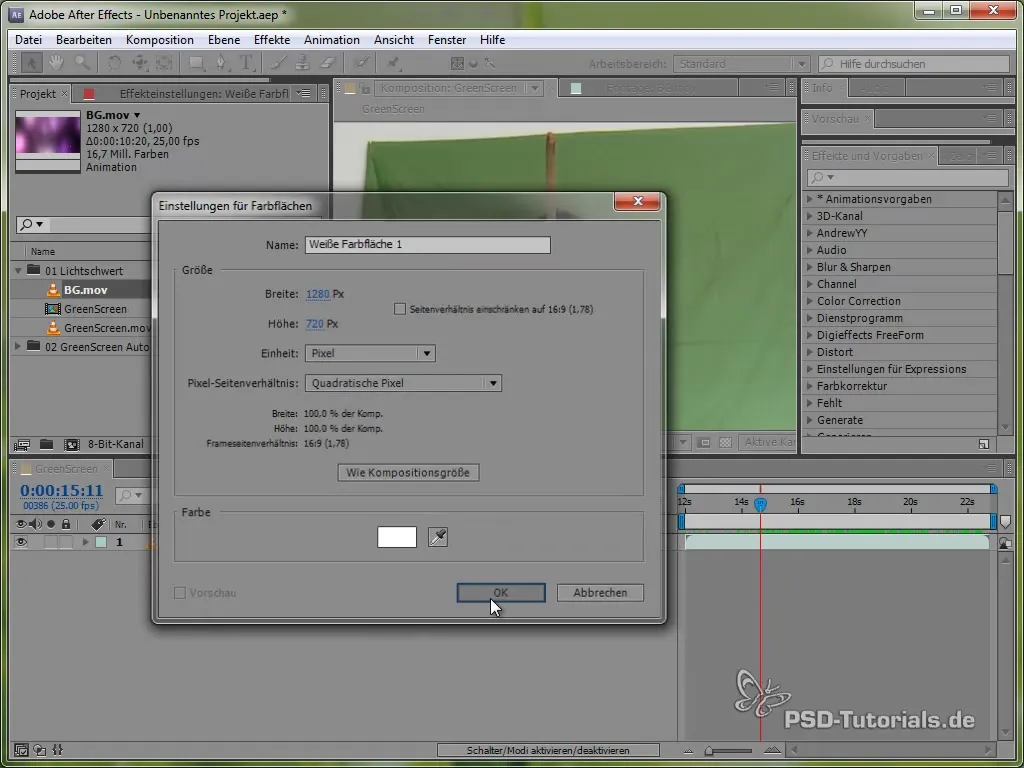
Krok 3: Nakresliť tvar masky pre svetelný meč
Aby si získal tvar svetelného meča, nakresli masku okolo „meča“ (v tvojom prípade okolo tyče, ktorú držíš). To je zásadný krok, ktorý musíš presne vykonať. Po nakreslení masky môžeš prispôsobiť priesvitnosť farebného povrchu, aby si dosiahol krajší efekt.
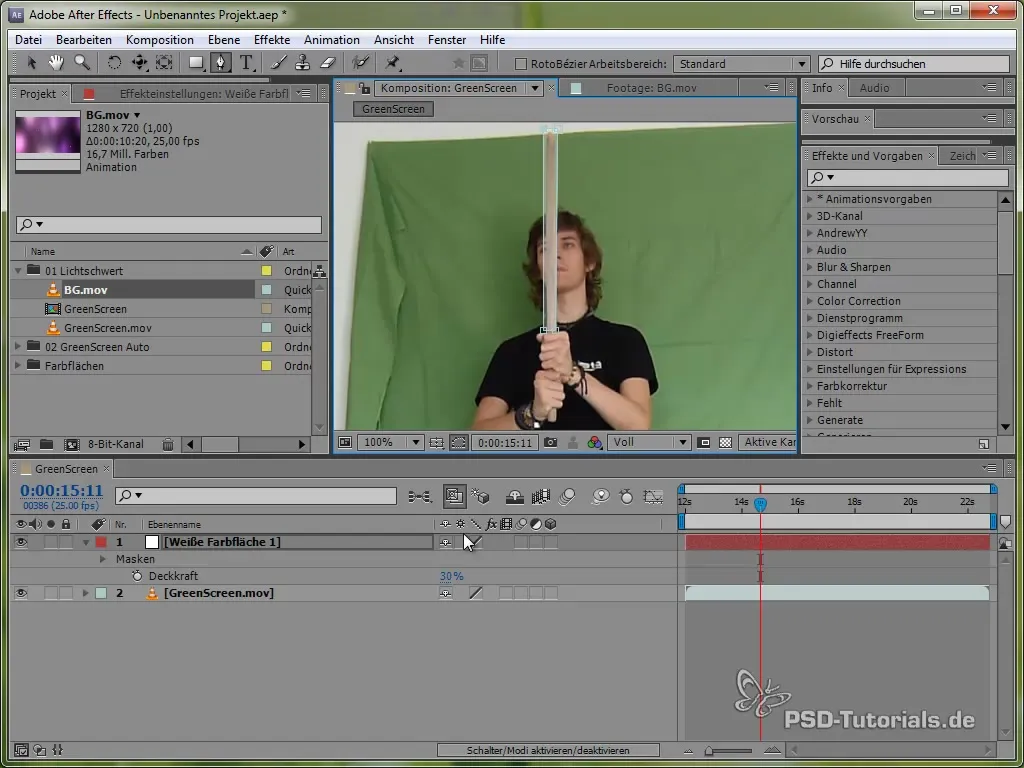
Krok 4: Rozostrenie okrajov
Aby si dal svojmu svetelnému meču realistickejší vzhľad, rozostri okraje masky. Na to by si mal použiť funkciu „F“ na rozostrenie a aplikovať hodnotu asi 3 pixely. To zabezpečí, že okraje nebudú príliš ostré a svetelnému meču dodajú realistický lesk.
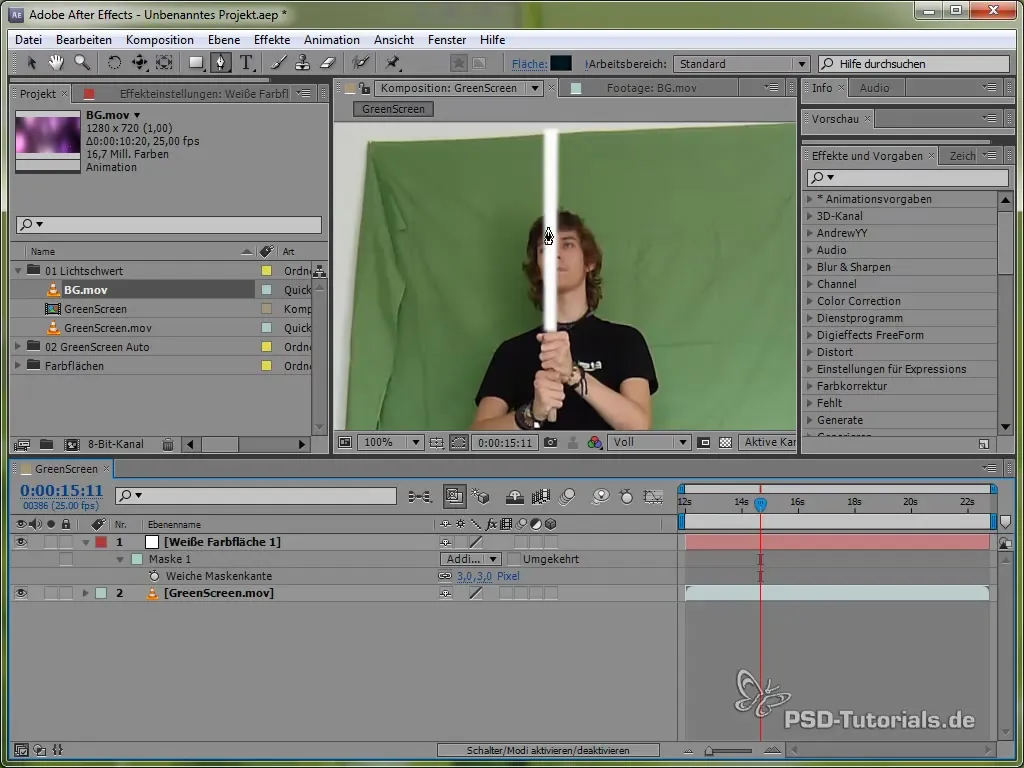
Krok 5: Pridanie rozžarovania
Efekt rozžarovania je to, čo robí tvoj svetelný meč impozantným. Pridaj ho, tým, že prejdeš do nastavení efektov a vyberieš „Stylizované rozžarovanie“. Uisti sa, že si vyberieš dva rôzne odtiene modrej farby pre efekt rozžarovania. Nezabudni prispôsobiť okraj a intenzitu podľa potreby.
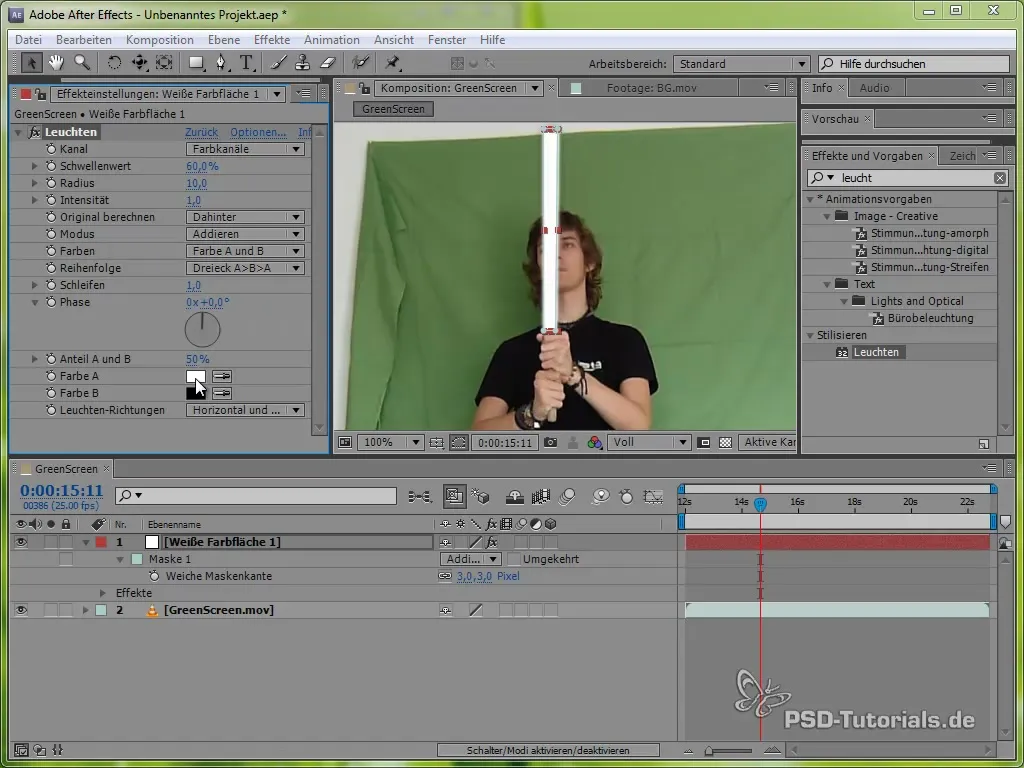
Krok 6: Animácia masky
Masku pre svoj svetelný meč musíš teraz animovať, aby zodpovedala tvojim pohybom vo videu. Nastav kľúčové snímky pre pozíciu masky a prispôsobuj body pri každom snímku, aby svetelný meč vždy vyzeral, že je pripevnený priamo na tyči. Táto práca môže byť namáhavá, ale je zásadná pre presvedčivosť efektu.
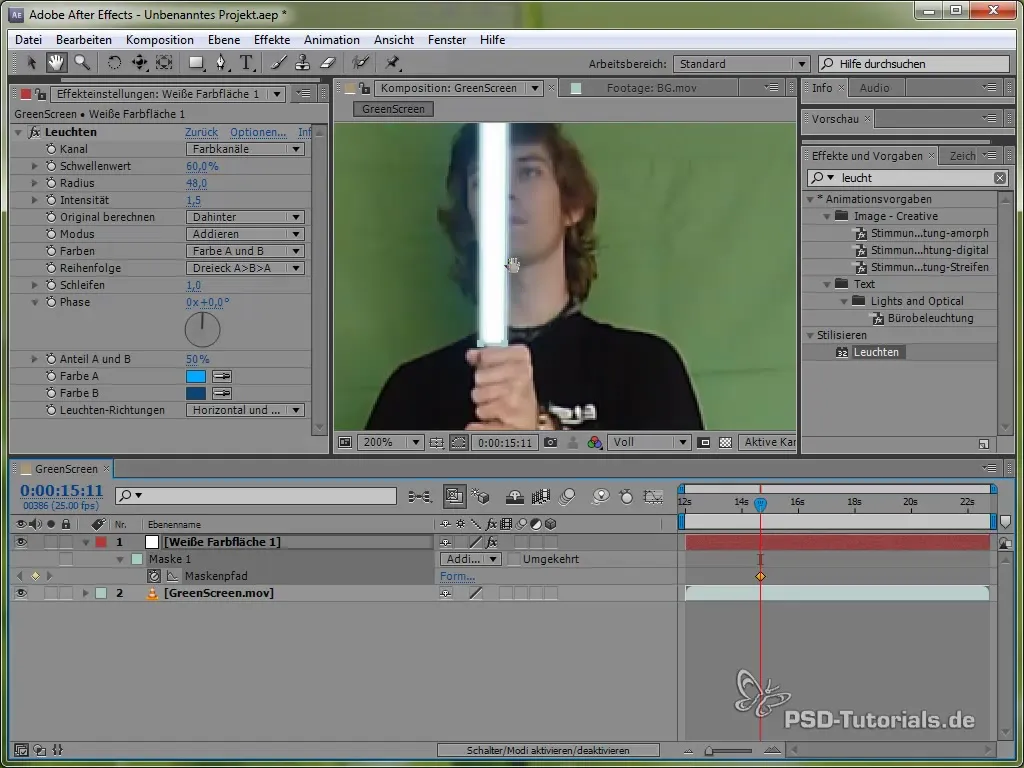
Krok 7: Použitie prednastavenia Video Copilot
Ako druhú metódu môžeš využiť to, čo Video Copilot ponúka so svojím prednastavením „Light Sabers Version 2“. Toto je efektívnejší a jednoduchší spôsob, ako vytvoriť efekt svetelného meča. Stiahni si prednastavenia a nainštaluj ich. Existujú východzí a koncový bod pre tvoj svetelný meč, ktorý si môžeš jednoducho prispôsobiť v náhľade.
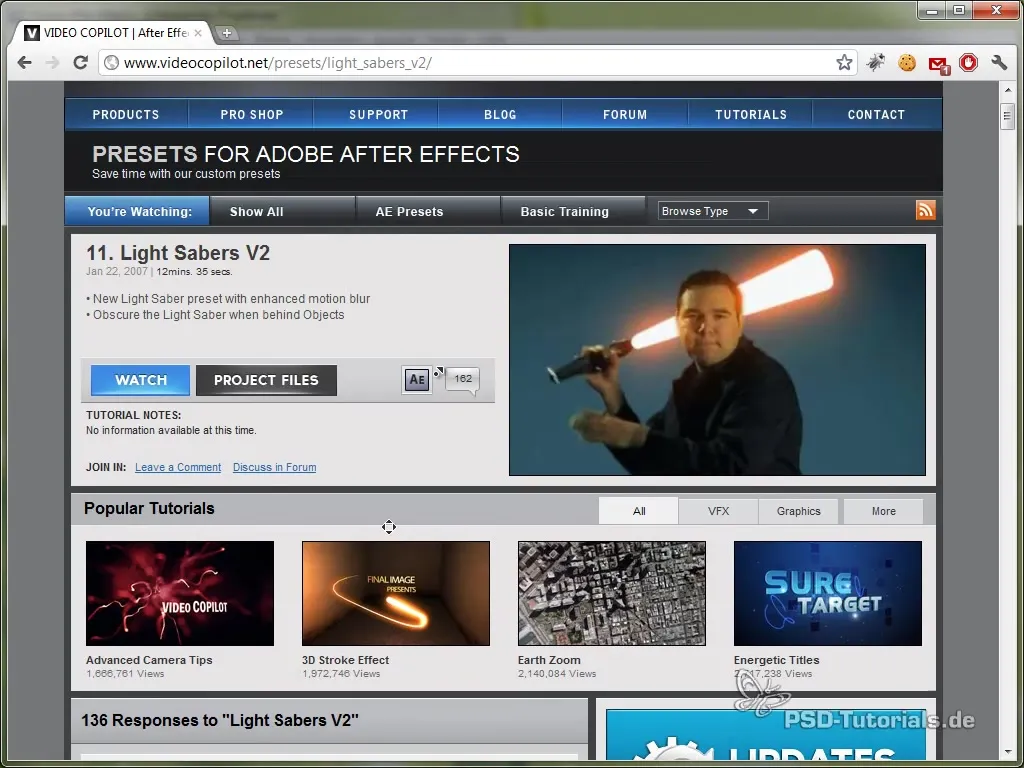
Krok 8: Animácia východzích a koncových pozícií
Nastav kľúčové snímky pre východzí a koncový bod tvojho svetelného meča, pričom presúvaš ovládacie body v efektnej úrovni. Dbaj na to, aby animácia vyzerala plynulo – to znamená, že musíš pravidelne prehrávať zábery, aby si sa uistil, že pohyby sú koherentné.
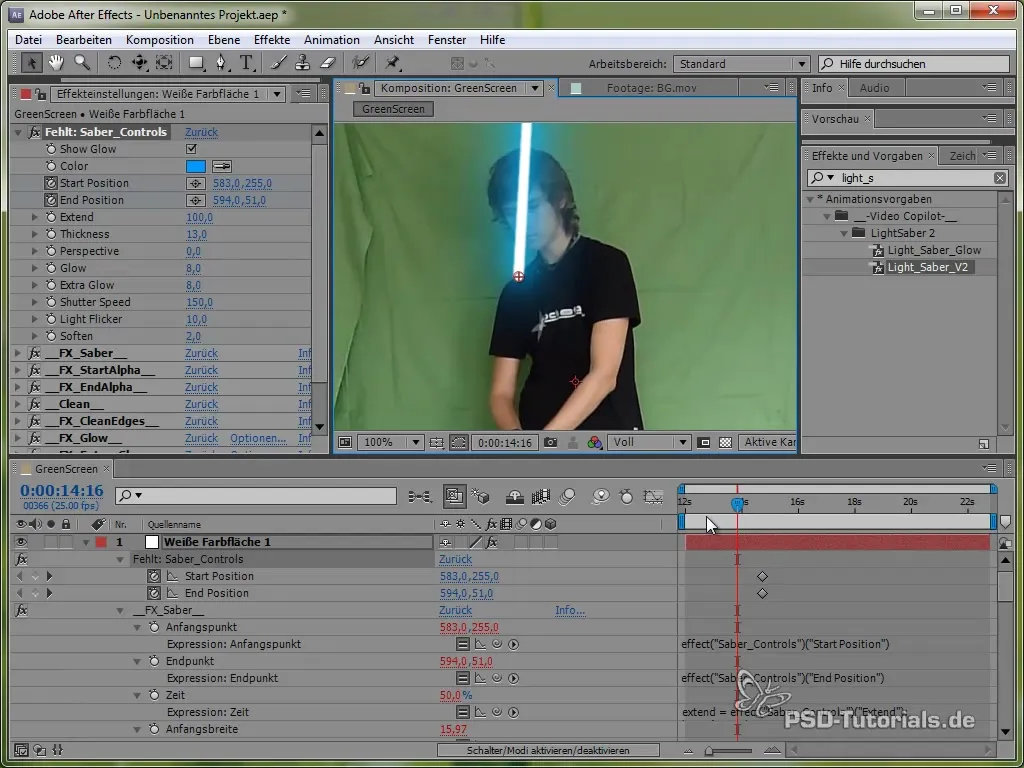
Krok 9: Odstránenie zeleného pozadia
Aby si odstránil zelené pozadie za sebou, použij efekt Keylight, ktorý je dostupný v After Effects. S týmto efektom môžeš vyfiltrovať zelenú farbu za sebou a tvoj efekt svetelného meča bude prehľadne viditeľný na novom pozadí.
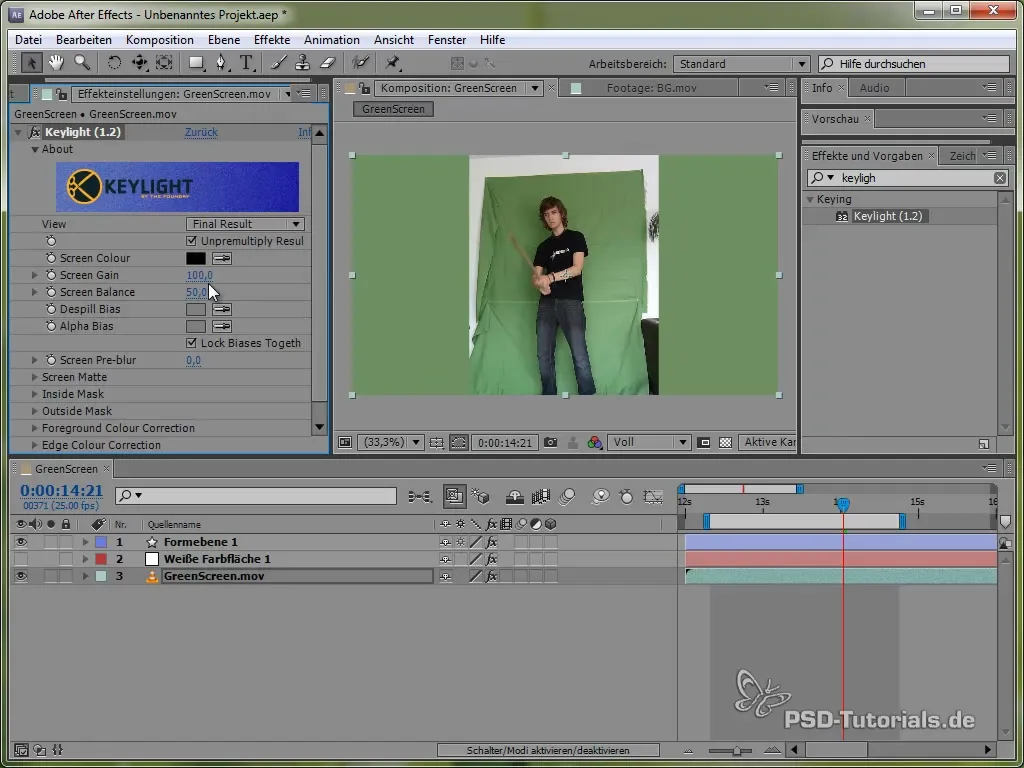
Krok 10: Vytvorenie Garbage masky
Niekedy existujú nežiaduce prvky, ktorých sa chceš zbaviť. Použi takzvanú Garbage masku na vyrezanie týchto prvkov. Garbage maska pomôže odstrániť všetok nadbytočný materiál okolo svetelného meča a postavy.
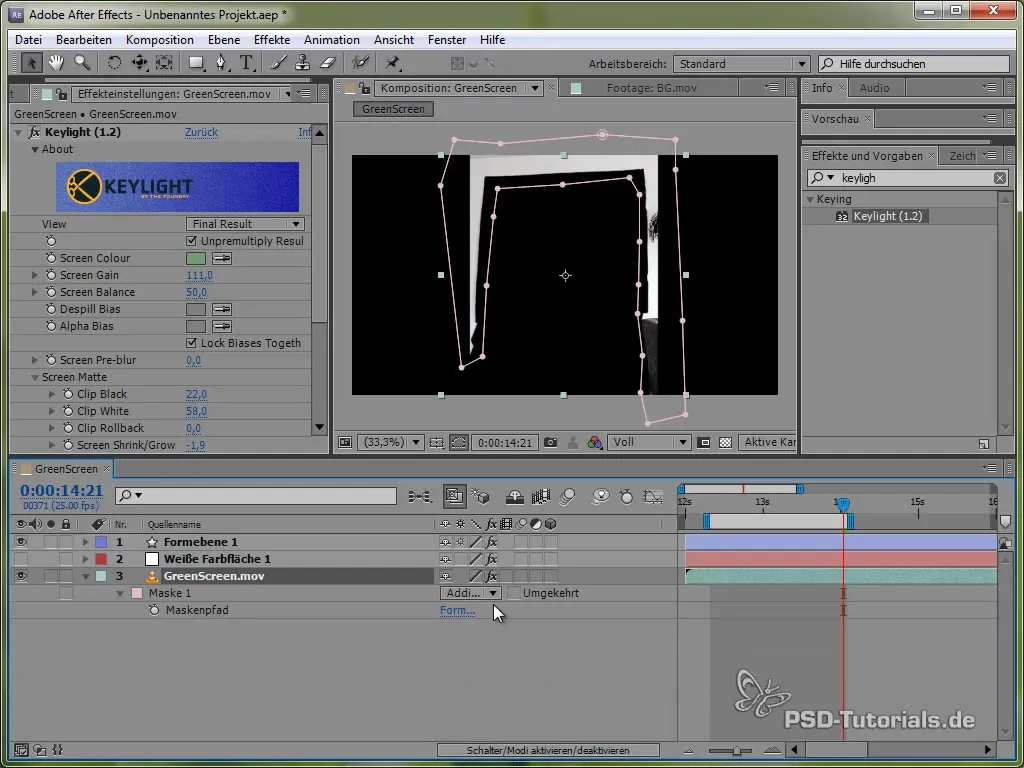
Krok 11: Vykonanie farebných úprav
Na záver musíš zabezpečiť, aby tvoj výsledok farebne ladil s pozadím. Použi možnosť kriviek na optimalizáciu obrazu. To znamená, že prispôsobíš farebné hodnoty, aby si dosiahol homogénny vzhľad.
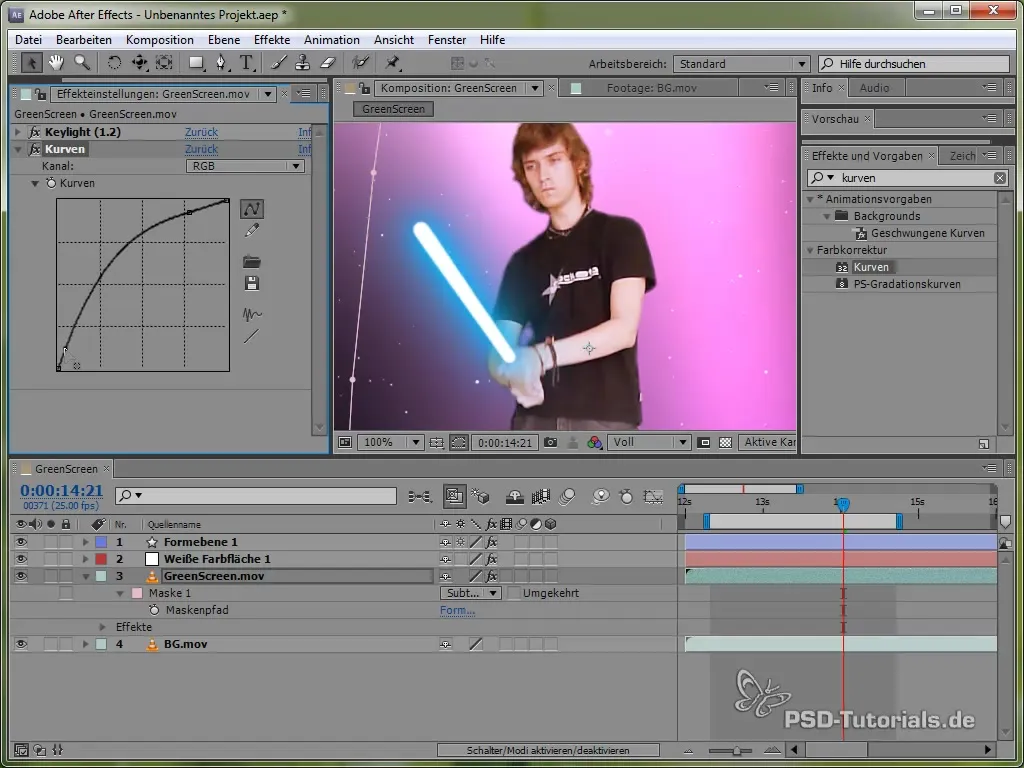
Zhrnutie - Efekt svetelného meča v After Effects vytvorený vlastnými rukami
Efekt svetelného meča je fantastický a kreatívny spôsob, ako obohatiť tvoje videá ohromujúcimi špeciálnymi efektmi. Bez ohľadu na to, či použiješ ručnú metódu alebo praktické prednastavenia od Video Copilot – tento efekt určite vnesie napätie do tvojich projektov. S trpezlivosťou a troškou praxe sa rýchlo naučíš, ako inscenovať svoj vlastný svetelný meč.
Často kladené otázky
Čo potrebujem pre efekt svetelného meča?Na efekt svetelného meča potrebuješ After Effects, záznam pred zeleným pozadím, ako aj farebný povrch a efekty v After Effects.
Môžem pracovať aj bez zeleného pozadia?Áno, je to možné, ale kvalita efektu môže tým utrpieť. Zelené pozadie poskytuje najlepšie predpoklady.
Akú starostlivosť treba venovať, aby svetelný meč vyzeral dobre?Dávaj pozor na dobrú prispôsobenie masky a používaj efekty rozžarovania a rozostrenia, aby si vzhľad realistickejšie vytvoril.
Koľko času trvá vytvoriť efekt svetelného meča?To závisí od tvojej skúsenosti; môže to trvať od niekoľkých hodín po celý deň, obzvlášť pri animácii kľúčových snímkov.
Potrebujem špeciálne pluginy pre efekt svetelného meča?Pre ručnú metódu netreba pluginy, ale prednastavenie Video Copilot uľahčuje vytvorenie a poskytuje ďalšie funkcie.


